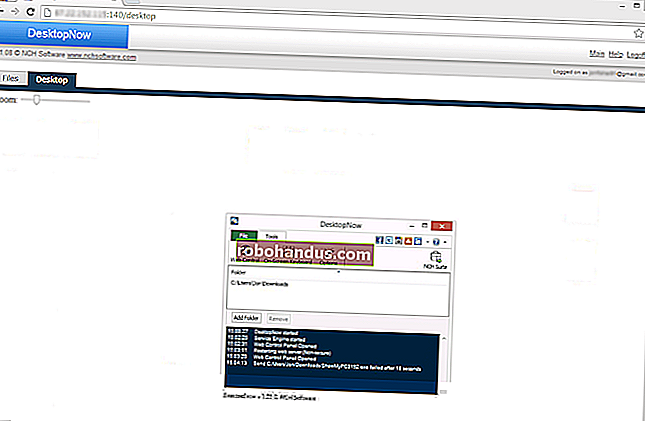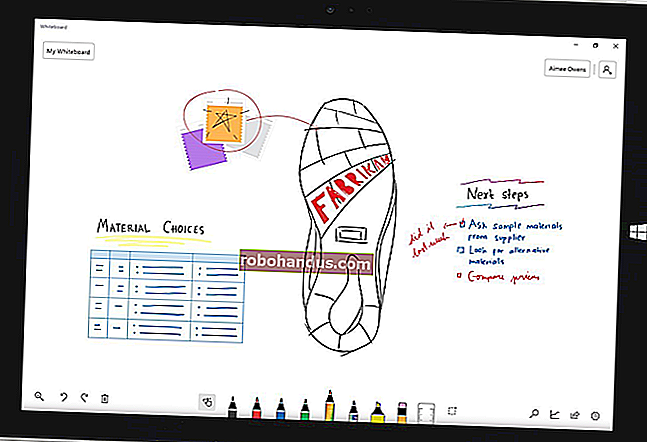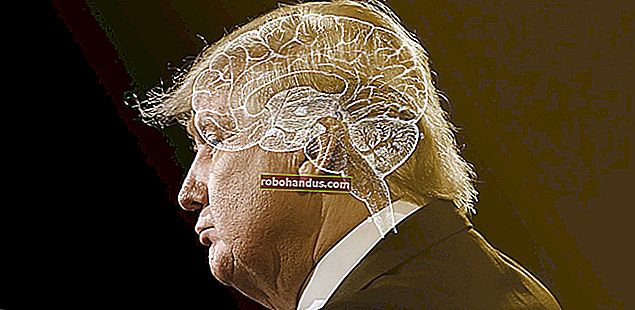Cara Mengunduh Film dan Acara TV untuk Ditonton di Pesawat (atau Di Mana Saja Secara Offline)

Koneksi Internet yang solid tidak tersedia di semua tempat. Jika Anda ingin menonton streaming film dan acara TV di pesawat, kereta bawah tanah, atau di suatu tempat di hutan belantara yang jauh dari menara seluler, Anda dapat mengunduhnya sebelumnya.
Tidak setiap layanan menawarkan fitur pengunduhan, tetapi beberapa layanan memungkinkan Anda mengunduh video sebelumnya sehingga Anda dapat membawanya. Ini juga dapat menghemat banyak data seluler yang berharga, terutama jika Anda roaming internasional. Mari kita lihat beberapa opsi Anda.
Amazon Prime
Aplikasi Video Amazon tersedia untuk iPhone dan iPad, perangkat Android, dan Kindle Fires milik Amazon memungkinkan Anda mengunduh video ke perangkat Anda sehingga Anda dapat menontonnya secara offline.
Cukup unduh aplikasinya dan masuk dengan akun Amazon Anda. Temukan film atau acara TV yang ingin Anda tonton dan ketuk tombol "Unduh" di sebelah kanannya. Video yang diunduh akan muncul di bagian "Unduhan" pada aplikasi nanti, sehingga Anda dapat membuka aplikasi dan menontonnya – bahkan tanpa koneksi internet.
Fitur ini hanya tersedia di aplikasi Video Amazon untuk iOS, Android, dan Amazon's Fire OS. Anda tidak dapat melakukan ini dari situs web, jadi Anda tidak dapat melakukannya di laptop. Anda membutuhkan smartphone atau tablet – dan bukan tablet Windows.

YouTube Red
YouTube menawarkan fitur ini, tetapi hanya jika Anda membayar untuk YouTube Red (yang sebenarnya bukan kesepakatan yang buruk jika Anda menggunakan Google Play Musik, yang sudah termasuk – Anda mendapatkan pustaka musik Google Play Musik serta YouTube Red dengan harga yang sama Anda akan membayar Spotify atau Apple Music.)
Untuk mengunduh video, buka aplikasi YouTube di iPhone, iPad, atau perangkat Android dan ketuk tombol menu di samping video. Ketuk "Simpan Offline" dan Anda akan diminta untuk memilih resolusi mana yang Anda inginkan untuk mengunduh video. Resolusi yang lebih tinggi menawarkan kualitas video yang lebih baik, tetapi membutuhkan lebih banyak ruang di perangkat Anda.
Anda akan menemukan video yang Anda simpan untuk penggunaan offline di bawah tab profil. Ketuk "Video Offline" dan Anda akan melihat daftar video yang dapat Anda tonton secara offline.
Fitur ini hanya tersedia di aplikasi YouTube untuk iPhone, iPad, dan perangkat Android. Anda tidak dapat melakukan ini dari situs web YouTube, jadi Anda tidak dapat melakukannya di laptop.

Penyewaan dan Pembelian Video
Amazon dan YouTube sama-sama menawarkan fitur ini sebagai bagian dari paket streaming mereka, yang praktis. Namun, Anda bisa mendapatkan akses ke lebih banyak pilihan video jika Anda bersedia membayar per video – baik sebagai persewaan sementara atau sebagai pembelian, Anda dapat menonton sebanyak yang Anda inginkan.
Ini juga nyaman karena beberapa layanan ini memungkinkan Anda mengunduh video ke PC Windows, Mac, atau Chromebook. Anda dapat menyimpan video dan menontonnya di laptop atau tablet Windows, sementara Amazon dan YouTube hanya menawarkan fitur ini di aplikasi seluler mereka.
Anda memiliki beberapa opsi di sini, termasuk:
- iTunes (Windows, Mac, iOS) : iTunes Apple tersedia untuk Windows dan disertakan di Mac, iPhone, dan iPad. Ini memungkinkan Anda untuk menyewa film, membeli episode individu atau seluruh season acara TV, atau membeli film. Jika Anda memilih untuk menyewa film, Anda memiliki waktu tiga puluh hari untuk mulai menontonnya. Setelah Anda mulai menontonnya, Anda memiliki waktu 24 jam untuk menyelesaikannya. jika Anda berencana melakukan perjalanan, Anda dapat menyewa beberapa film dari iTunes, mengunduhnya ke PC Windows, Mac, iPhone, atau iPad Anda dan berkeliling untuk menontonnya kapan saja dalam 30 hari tanpa koneksi internet. Jika Anda membeli satu episode acara TV atau seluruh film, Anda dapat mengunduhnya dan menontonnya kapan pun Anda mau tanpa kedaluwarsa.

- Video Amazon (iOS, Android, Kindle Fire) : Selain perpustakaan video gratis yang tersedia dengan Amazon Prime, Amazon memungkinkan Anda untuk menyewa dan membeli film individu dan episode acara TV. Namun, Anda tidak dapat mengunduh video yang dibeli ke komputer Anda untuk ditonton secara offline – Anda hanya dapat mengunduhnya ke aplikasi Video Amazon di iOS, Android, atau Kindle Fire.
- VUDU (iOS, Android) : VUDU Walmart juga memungkinkan Anda menyewa dan membeli film dan acara TV, tetapi video hanya dapat diunduh ke iPhone, iPad, dan perangkat Android. Pengguna laptop kurang beruntung.
- Microsoft Windows Store (Windows 10) : Windows 10 menyertakan Windows Store, dan Windows Store menyertakan seluruh bagian "Film & TV" yang menawarkan penyewaan dan pembelian video. Video yang Anda bayar kemudian dapat ditonton di aplikasi Film & TV yang disertakan dengan Windows 10. Ini adalah alternatif utama dari iTunes untuk membeli dan menonton video secara offline di PC Windows.

- Google Play Film & TV (Android, iOS, Chrome OS) : Di perangkat Android, aplikasi Google Play Film & TV menyediakan rental film dan acara TV. Aplikasi Google Play Film & TV juga tersedia di iPhone dan iPad, dan kedua platform memungkinkan Anda mengunduh video secara offline dan menontonnya di aplikasi. Google menawarkan aplikasi Chrome Google Play Film & TV yang memungkinkan Anda mengunduh dan menonton video secara offline, tetapi fitur ini hanya berfungsi di Chromebook. Ini satu-satunya pilihan untuk perangkat Chrome OS.

Rip DVD atau Blu-ray Anda Sendiri
TERKAIT: Konversi DVD ke MP4 / H.264 dengan HD Decrypter dan Handbrake
Terakhir, jika Anda memiliki film atau acara TV pada DVD fisik atau disk Blu-ray, Anda dapat "menyalin" ke file video digital yang dapat Anda bawa dengan lebih mudah. Simpan file-file ini di laptop, smartphone, atau tablet dan Anda dapat menontonnya tanpa membawa disknya.
Anda dapat menyalin DVD dan Blu-ray dengan berbagai program, tetapi kami terutama menyukai Handbrake – gratis, dan berisi preset untuk menyalin file yang kompatibel dengan iPhone, iPad, Android, dan lainnya.
Netflix belum menawarkan fitur ini, tetapi rumor menyebutkan bahwa Netflix sedang mengerjakannya. Jika dan ketika Netflix memang menawarkan fitur ini, kemungkinan besar akan berfungsi dengan cara yang mirip dengan Amazon Video dan aplikasi YouTube.
Kredit Gambar: Ulrika